
时间:2021-07-08 22:01:01 来源:www.win10xitong.com 作者:win10
windows系统由于出色的稳定性,深受大家的喜爱,但是还是难免会到win10系统磁贴设置无效的问题,有一些电脑高手对这个win10系统磁贴设置无效的问题都束手无策。要是你想要你的电脑知识越来越丰富,这一次就可以自己试试独立来解决吧。其实可以效仿小编的这个流程进行如下操作:1、打开开始菜单,在"Windows系统"下右键"命令提示符"选择以"管理员身份运行"。2、然后在命令提示符中输入命令"sfc /scannow",按下回车键执行该命令。注意:在验证完成100%之前,不要关闭此命令提示符窗口,该命令会扫描所有保护的系统文件完整性,并尽可能修复有问题的文件这样这个问题就可以很简单的搞定了。由于时间关系,我们接下来就结合截图,一起来看看win10系统磁贴设置无效的具体解决办法。
推荐系统下载:win10专业版
如果win10系统磁贴设置无效怎么办
方法1:
重启电脑。有时候你会惊讶的发现,电脑重启后,很多不寻常的小问题都能解决。如果重新启动,动态平铺可以正常使用。
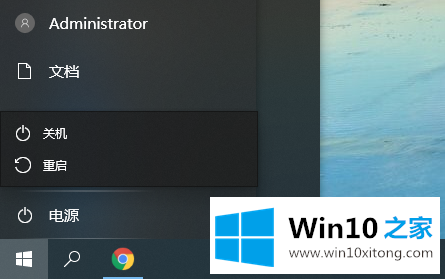
方法2:
1.打开开始菜单,右键单击“Windows系统”,在“命令提示符”下选择“以管理员身份运行”。
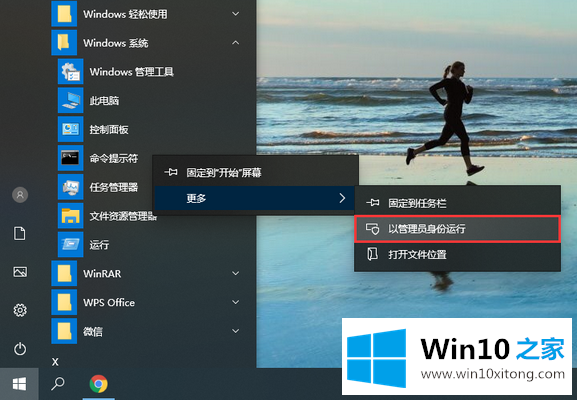
2.然后在命令提示符下输入命令“sfc /scannow”,并按回车键执行该命令。注意:在验证完成之前,不要关闭此命令提示窗口。此命令将扫描所有受保护系统文件的完整性,并尽可能修复有问题的文件。
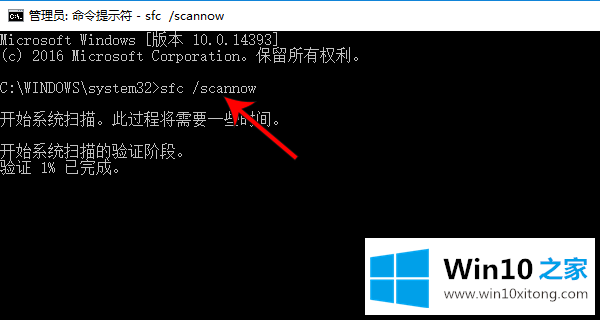
方法3:
1.右键单击开始菜单并选择开始“Windows PowerShell(管理员)(a)”。
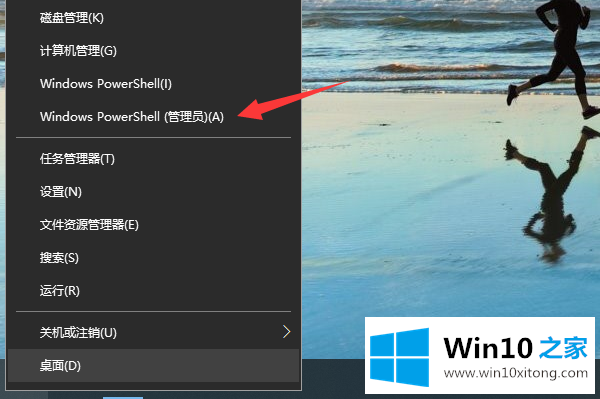
2.请输入get-appx package-all users | foreach { add-appx package-disabledevelopment mode-register ' $($ _)。install location)\ appxmanifest . XML ' }在PowerShell中,然后按回车键执行此命令,完成后重新启动计算机,看看动态平铺能否恢复正常。
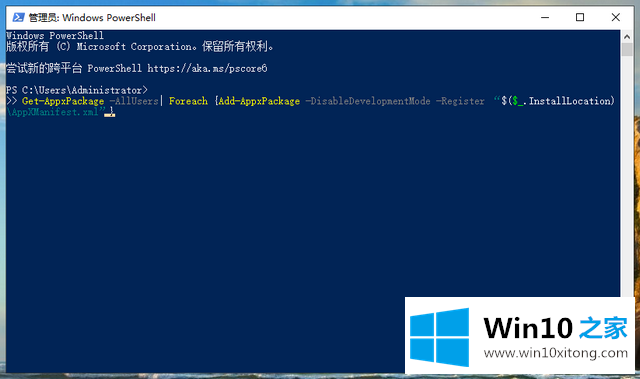
方法4:
如果以上方法都不能修复磁铁打不开的问题,建议恢复或重装系统。
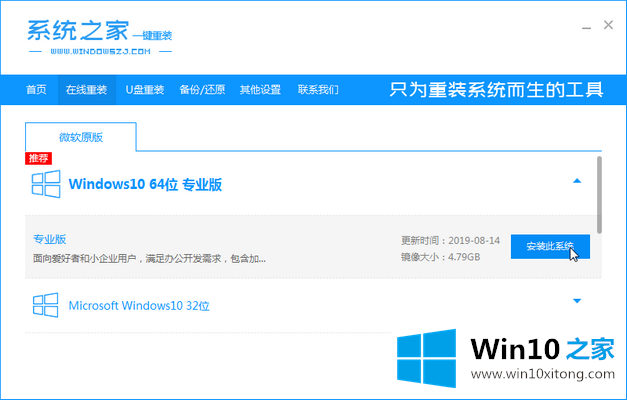
以上是win10系统的磁贴设置无效无法打开问题的解决方案。
到这里,win10系统磁贴设置无效的具体解决办法就全部结束了,要是你需要下载windows系统,本站是一个你比较好的选择。